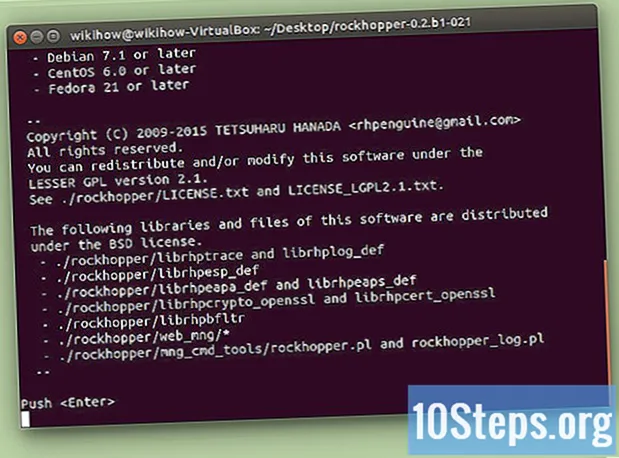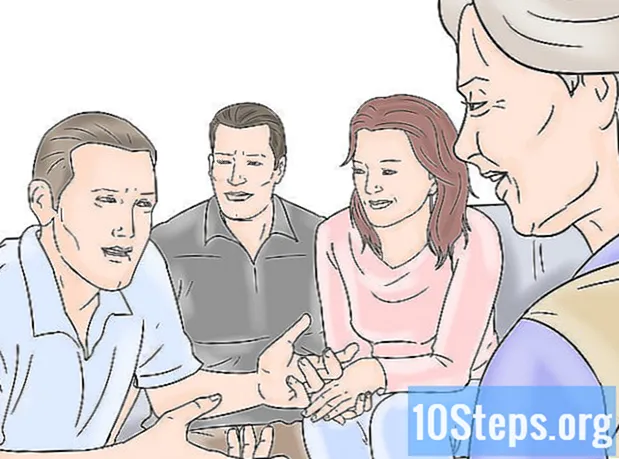Kandungan
adalah wiki, yang bermaksud banyak artikel ditulis oleh beberapa penulis. Untuk membuat artikel ini, penulis sukarela mengambil bahagian dalam penyuntingan dan penambahbaikan.Anda mempunyai spreadsheet Excel yang telah lama anda kerjakan dan anda mahu menyalinnya untuk menggunakannya untuk sesuatu yang lain? Bolehkah, dengan Excel, menyalin spreadsheet supaya anda boleh menggunakannya semula dan tidak perlu mencipta semula dari awal. Menyalin hamparan adalah sangat mudah, inilah yang akan kami tunjukkan kepada anda dalam artikel ini.
peringkat
-

Buka fail Excel di mana hamparan yang anda ingin salin terletak. Cari fail pada pemacu keras komputer anda dan klik dua kali untuk membukanya. -
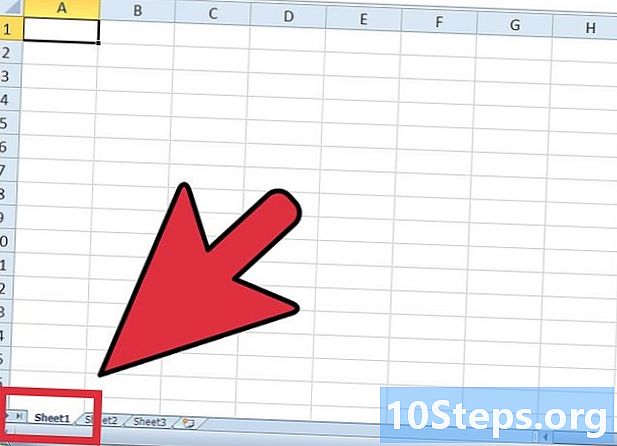
Klik tab untuk hamparan yang anda mahu salin dan tahan butang tetikus. Tab untuk lembaran kerja yang berbeza dalam fail Excel anda berada di sudut kiri bawah tetingkap Excel. Selepas mengklik pada tab ini, sambil menekan butang tetikus, anda akan melihat dua perkara yang muncul di sebelah tab: ikon yang menyerupai dokumen kosong di sebelah kanannya dan segitiga kecil di sebelah kiri.- Nama spreadsheet bergantung kepada nama yang anda berikan sebelum ini.
- Sekiranya anda tidak namakan hamparan anda, ia akan muncul sebagai "Helaian 1", "Helaian 2", "Helaian 3", dan sebagainya.
-

Semasa menekan butang tetikus, tekan kekunci "Ctrl" pada papan kekunci anda. Anda akan melihat simbol (+) di tengah-tengah ikon "dokumen kosong" di sebelah kanan tab. -
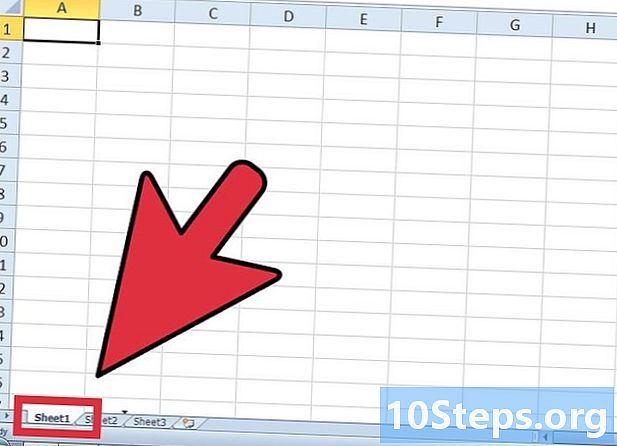
Seret tetikus ke kanan. Seret tetikus ke kanan sambil menahan kekunci "Ctrl" pada keyboard anda dan mengklik tetikus. Ini akan memindahkan tab ke kedudukan baharu dalam senarai tab. Di samping itu, segitiga kecil akan pergi ke kanan tab yang sepadan dengan hamparan anda. -
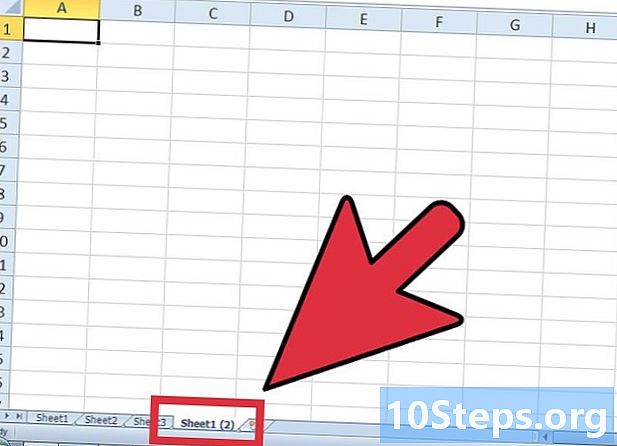
Lepaskan klik tetikus. Tekan kekunci "Ctrl" sekali lagi apabila anda melepaskan klik tetikus. Anda kemudian akan melihat salinan hamparan yang baru sahaja anda pindah. Spreadsheet baru ini mempunyai nama "". -
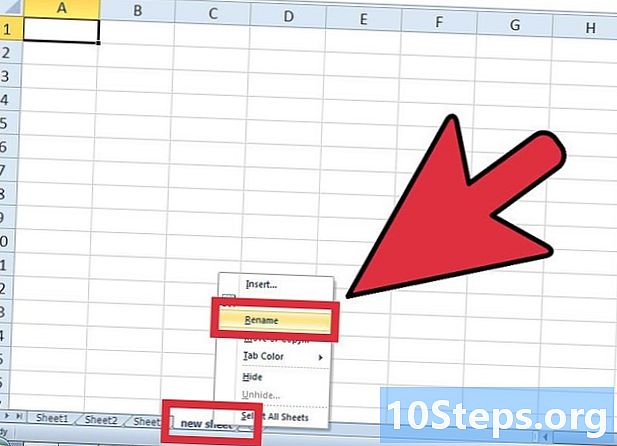
Namakan semula hamparan baru yang baru dibuat. Untuk melakukan ini, klik dua kali pada tab lembaran kerja baru. Namanya akan diserlahkan. Masukkan nama baru dan klik pada mana-mana sel dalam hamparan untuk mengesahkan perubahan nama.